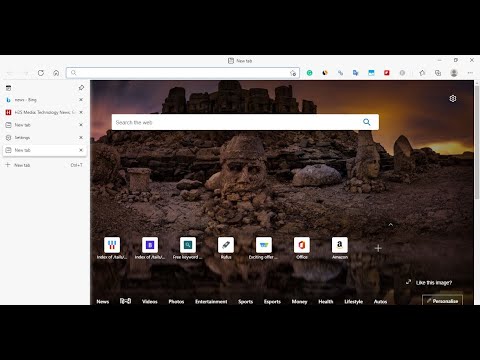Jeg følte behovet for å skrive dette innlegget og dekket noen generelle tips for nybegynnere, siden jeg ofte mottar e-post og ber om hjelp, som svaret i de fleste tilfeller innebærer å utføre noen grunnleggende feilsøking. Denne artikkelen berører derfor noen vanlige trinn en Windows-bruker kan ta for å prøve å reparere eller reparere sin Windows 10/8/7-datamaskin.
Windows Feilsøkingstips

Kjør systemgjenoppretting
Det første du må gjøre er å prøve å gjenopprette Windows-datamaskinen til et tidligere godt poeng. For å gjøre dette, åpne Start-menyen> Tilbehør> Systemverktøy> Systemgjenoppretting. Eller annet, skriv bare rstrui.exe i start søk og trykk Enter.

Kjør System File Checker
En annen ting du kan gjøre er å kjøre det innebygde System File Checker-verktøyet. Overraskende nok er dette verktøyet ikke brukt så ofte, selv om det kan gjøre noen av problemene dine enkelt å gå bort. Dette verktøyet kontrollerer om noen av systemfilene dine er erstattet, skadet eller ødelagt, og erstatter dem med "gode" filer.

For å kjøre System File Checker, skriv inn cmd i startsøk og i resultatet som vises, høyreklikk og velg Kjør som administrator. Dette åpner kommandoprompt med administrative rettigheter.
Skriv nå sfc / scannow og trykk Enter. Gå med en kaffe eller noe siden dette verktøyet vil ta litt tid å løpe. Når det er ferdig, vil det presentere en rapport. Hvis det er skadede eller ødelagte eller manglende systemfiler, vil de bli oppført. Start datamaskinen på nytt. Ved omstart vil systemfilene dine bli erstattet med de "gode" de!
Korrigere korrupsjon av Windows Image eller Component Store
Du kan bruke DISM.exe til å reparere et korrupte Windows Image eller reparere Component Store Corruption.
Bruk Dism / Online / Cleanup-Image / RestoreHealth. Denne kontrollen for korrupsjon på komponentlager registrerer korrupsjonen og FASTER korrupsjonen ved hjelp av Windows Update.
Fjern uønskede programmer
Åpne Kontrollpanel og sjekk installerte programmer. Ser du noe du ikke vil ha - eller noe du ikke installerte, og den mistenkte kan være en skurk eller en uønsket programvare? Avinstaller det.
Skann etter skadelig programvare
Kjør en fullstendig dyp skanning av systemet med deg anti-virus. Hvis sikkerhetsprogramvaren din lar deg planlegge en oppstartstidsskanning - flott, gå videre og planlegge en; Ellers, en vanlig skanning burde være bra også, ingen problemer. For å lagre skanningstiden, kan du bruke Disk Opprydding verktøy eller CCleaner eller Quick Clean for raskt å fjerne søppelfilene dine. Hvis det er skadelig programvare som forhindrer at Windows fungerer normalt, bør anti-virus-skanningen være i stand til å ta vare på den ved å fjerne malware. Du kan sjekke ut denne listen med noen gode anbefalte gratis antivirusprogrammer for Windows.
Windows-datamaskinen starter ikke
Hvis Windows ikke starter, kan du se om du kan starte opp i sikker modus. For å gjøre dette må du fortsette å trykke på F8 når datamaskinen starter. Her klikker du på Sist kjente, gode konfigurasjon hvis din versjon av Windows tilbyr den.
Hvis du finner ut at Windows-datamaskinen din bare ikke vil starte, kan du reparere støvelproblemer med Windows Startup Repair. Oppstartsreparasjon er et Windows-gjenopprettingsverktøy som kan fikse visse systemproblemer som kan forhindre at Windows starter. Oppstart Reparasjon skanner datamaskinen din for problemet, og deretter forsøker å fikse det slik at datamaskinen din kan starte riktig. Oppstartsreparasjon er et av gjenopprettingsverktøyene i menyen Systemgjenoppretting. Windows 10-brukere kan få tilgang til avanserte oppstartsalternativer.
Kjør Windows Update
Kanskje Microsoft har gitt ut løsninger for dine problemer - så det kan være lurt å kjøre Windows Update og se om noen er tilgjengelige. Hvis de er, laster du ned og installerer dem.
Windows Desktop vises tomt ved oppstart
Hvis du finner ut at datamaskinen starter, men stopper ved påloggingsskjermen, eller skrivebordet ditt ikke vises, eller du får se en svart skjerm eller du bare ser tapetet ditt, kan årsakene være mange, men i mange tilfeller er det utforskeren.exe som ikke starter automatisk. Vel, trykk Ctrl-Alt-Del og start oppgavebehandling.

Løs Windows
Det er flere små problemer, plager og irritasjoner du kan møte noen ganger …
Does your Recycle Bin not refresh correctly? Or perhaps things are not fine with your Windows Media Center and you need to flush & rebuild Windows Media Center database! Or maybe you find that for some reason your right-click context menu has been disabled in Internet Explorer! Maybe you opted to be not-warned while deleting Sticky Notes and you now want the warning dialog box back! Or then perhaps, post a malware attack you find that your task manage or cmd or your Registry Editor has been disabled!
MERKNADER:
1] Windows Software Repair Tool fra Microsoft vil reparere systemkomponenter og oppdage korrupte filer, resync System date og Time, tilbakestill systeminnstillinger, installer systemprogrammer og kjør DISM Tool for å reparere systembilde, med et klikk.
2] 50 problemer … 1 løsning … FixWin er Windows Doctor du definitivt vil ha på datamaskinen din! 1-klikk fixes for disse og mange flere slike vanlige Windows-problemer blir tilbudt i dette velrenommerte freeware av våre.
Reparer Windows
Hvis du finner ut at Windows-installasjonen din hadde blitt skadet og til og med kjører systemgjenoppretting, systemfilkontroll eller andre feilsøkingstrinn, hjelper det ikke så godt, og du begynner å tenke på å installere Windows-operativsystemet ditt igjen. Prøv en Reparer Installasjon først. Windows 8/10-brukere kan vurdere å bruke funksjonen Oppdater eller Tilbakestill Windows eller Automatisk reparasjon.
Tilleggsressurser
For spesifikke problemer kan du også bruke de innebygde Windows 7-feilsøkingsprogrammene eller Microsoft Fix it-løsningene eller de automatiske feilsøkingsløsninger eller Microsoft Diagnostics Service-portalen for å løse problemene dine. Du kan finne flere innlegg som hjelper deg med å løse dine spesielle problemer på disse følgende koblingene: Windows hjelper opplæringsprogrammer, Feilsøking av Windows, Reparasjon av Windows og Windows Tips.
Windows 10 bruker? Ta en titt på disse innleggene:
- Windows 10 Problemer, problemer med løsninger og reparasjoner
- Windows 10-støtte og løsninger.
Og hvis alle mislykkes, er det alltid den panacea for alle Windows problemer - REFORMAT!

Vel, dette var bare noen av de grunnleggende feilsøkingstipsene. Hvis du trenger noe spesifikt, bare søk etter det her på dette nettstedet, ved hjelp av søkefeltet i sidefeltet. Jeg er sikker på at du vil finne en løsning. Hvis du ikke gjør det, legg inn ditt spesifikke krav her, og vi vil prøve å lage en veiledning for det. Hvis du trenger detaljert hjelp, gå over til våre TWC Windows Forums, hvor vi vil gjerne hjelpe deg ut.
Hvis du har noe å legge til, vennligst gjør det igjen!